
Uporabnik usmerjevalnika Rostelecom ne potrebuje vedno delujoče dostopne točke do brezžičnega omrežja, ki je privzeto aktivirano, ali pa je treba omejiti dostop do Wi-Fi, vendar vsi ne vedo za možnost tega. Danes ne bomo govorili samo o načinu onemogočanja Wi-Fi-ja na usmerjevalniku podjetja Rostelecom, temveč bomo tudi pokazali, kako omejiti dostop za vse, razen za nekatere naprave, vključno s trenutnim računalnikom ali prenosnikom.
Vsa nadaljnja dejanja, obravnavana v tem gradivu, bodo izvedena v internetnem središču uporabljenega usmerjevalnika, zato se morate vanj najprej prijaviti s katerim koli priročnim brskalnikom. Za podrobnejša navodila o tej temi si oglejte ločen članek na našem spletnem mestu na naslednji povezavi.
Več podrobnosti: Vnos nastavitev usmerjevalnika iz Rostelecoma
1. možnost: Onemogočite brezžično dostopno točko
Najprej bomo preučili možnost, ki vključuje popolnoma onemogočanje Wi-Fi prek nastavitev usmerjevalnika. Nato trenutni SSID izgine s seznama omrežij in z njim se bo mogoče znova povezati šele potem, ko boste ročno znova omogočili brezžično omrežje. Onemogočanje distribucije brezžičnega interneta prek spletnega vmesnika usmerjevalnika Rostelecom je naslednje:
- Po uspešni avtorizaciji v internetnem centru po zgornjih navodilih priporočamo, da izberete ruski jezik vmesnika, če to ni bilo storjeno samodejno.
- Zdaj z zgornjo ploščo preklopite na razdelek "Omrežje".
- Tam v meniju na levi izberite kategorijo "WLAN".
- Takoj se odpre meni z naslovom "Osnovne nastavitve"... Tu morate element označiti z markerjem "Onemogoči vmesnik Wi-Fi".
- Vse spremembe lahko shranite le s klikom na gumb "Uporabi".
- Če imate aktivirane dodatne SSID-je, se jih morate tudi znebiti. Če želite to narediti, se v istem levem meniju premaknite na ustrezno kategorijo.
- Počistite vse elemente "Omogoči VAP".
- V trenutni različici usmerjevalnika so na voljo trije dodatni SSID-ji, zato preverite vsakega.
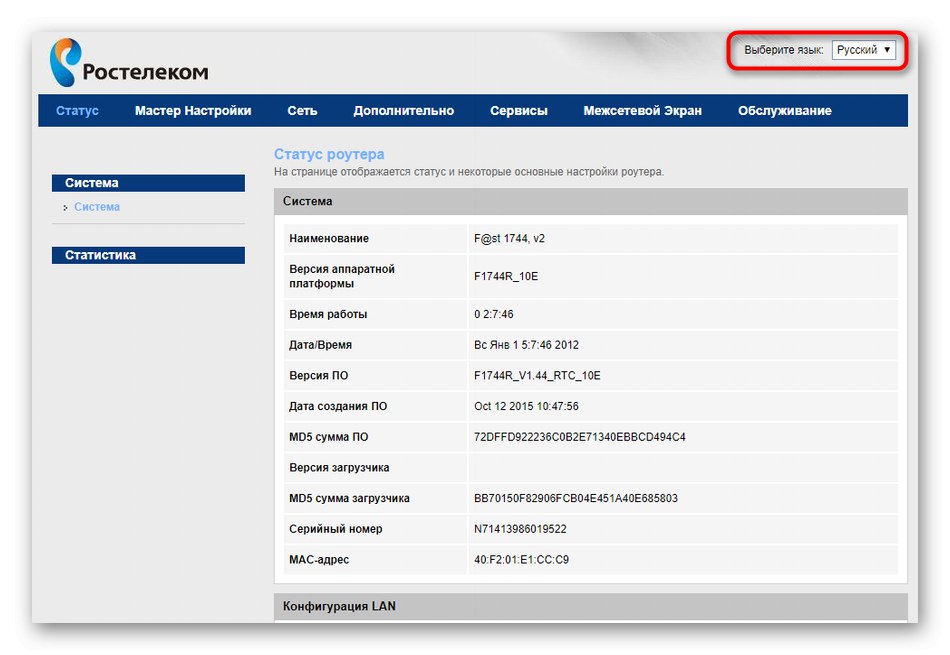
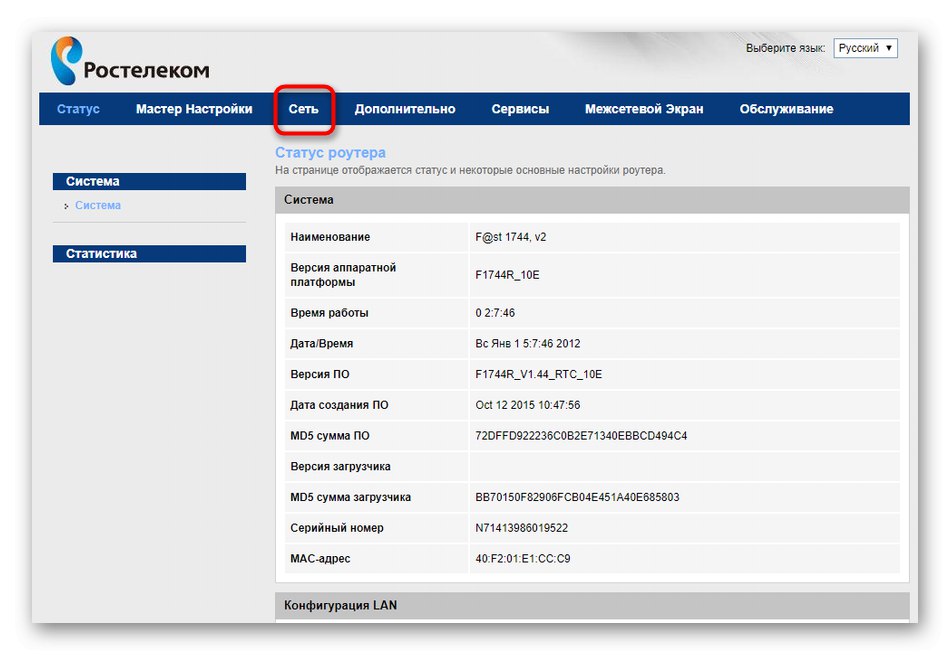
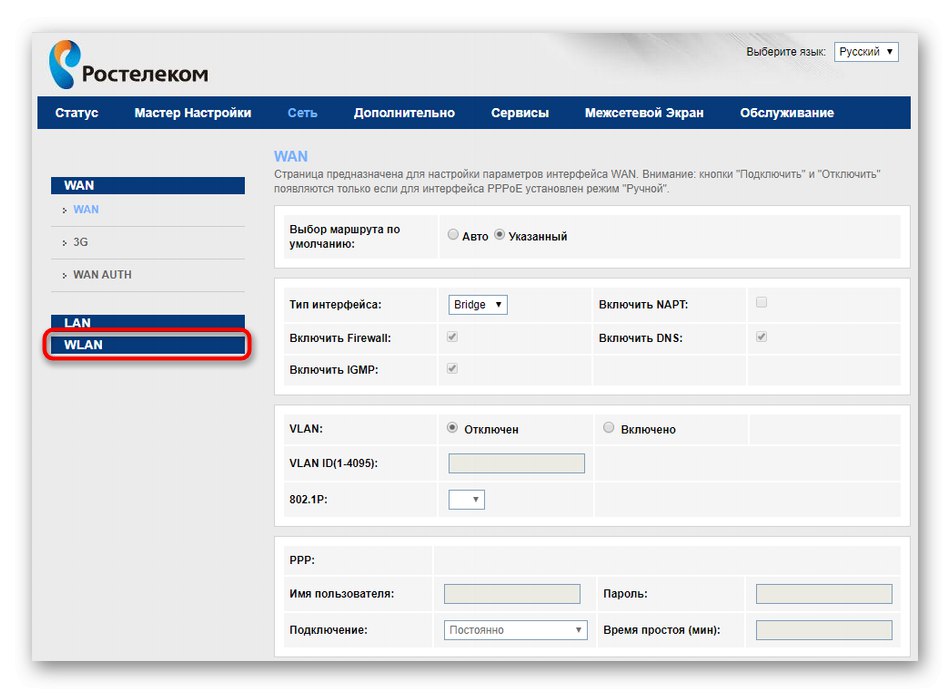
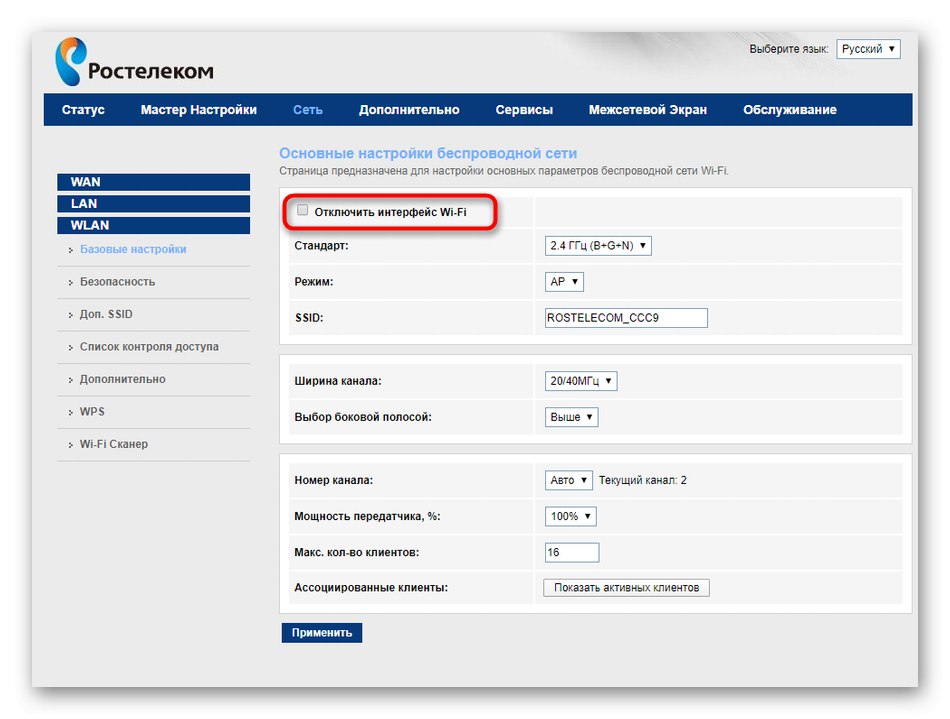
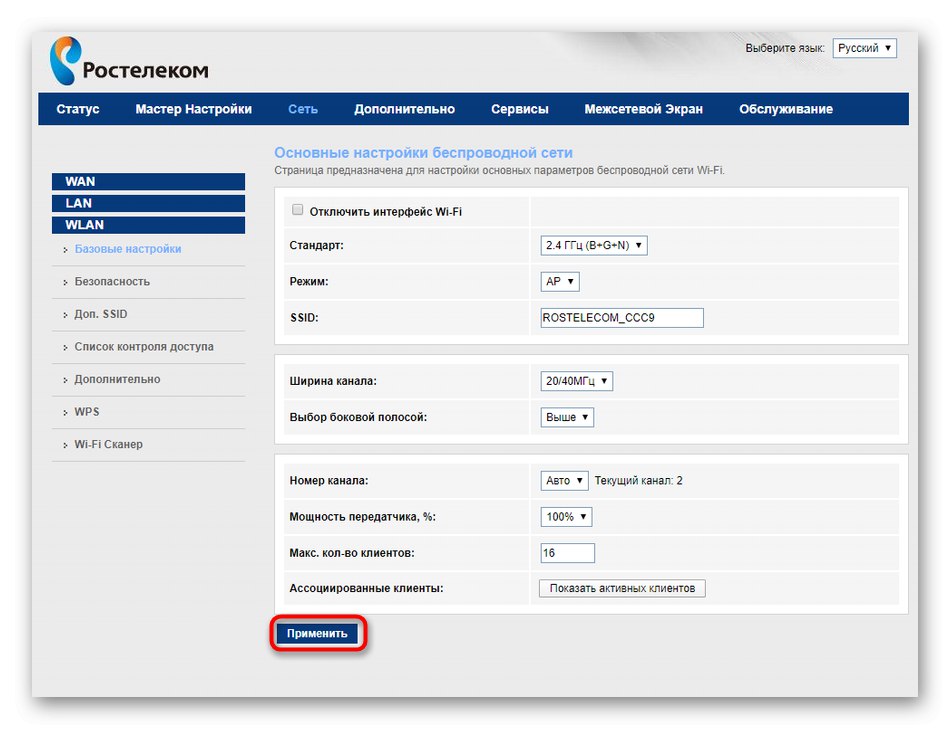
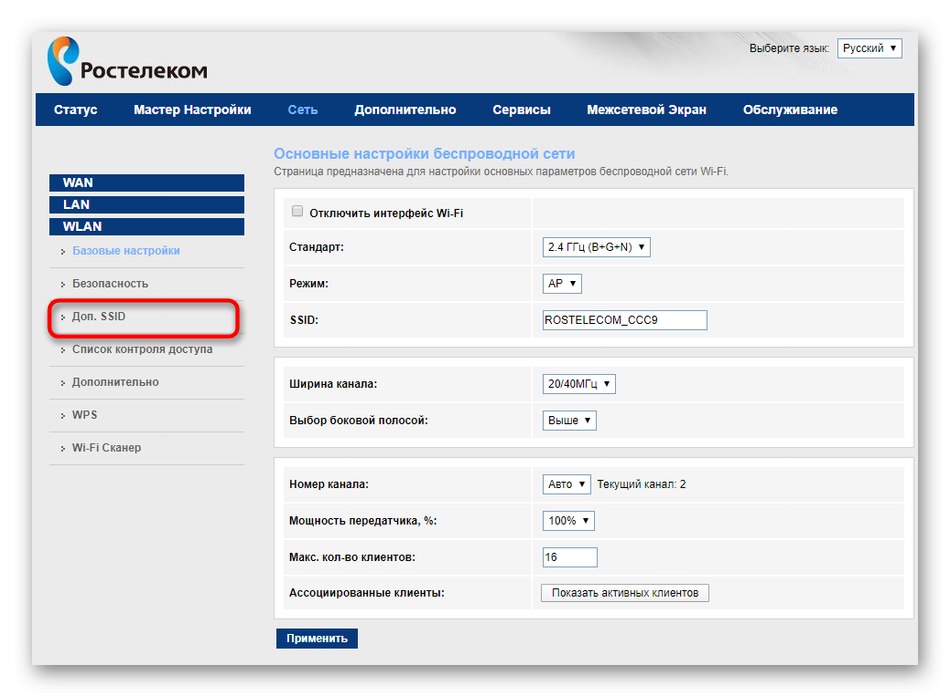
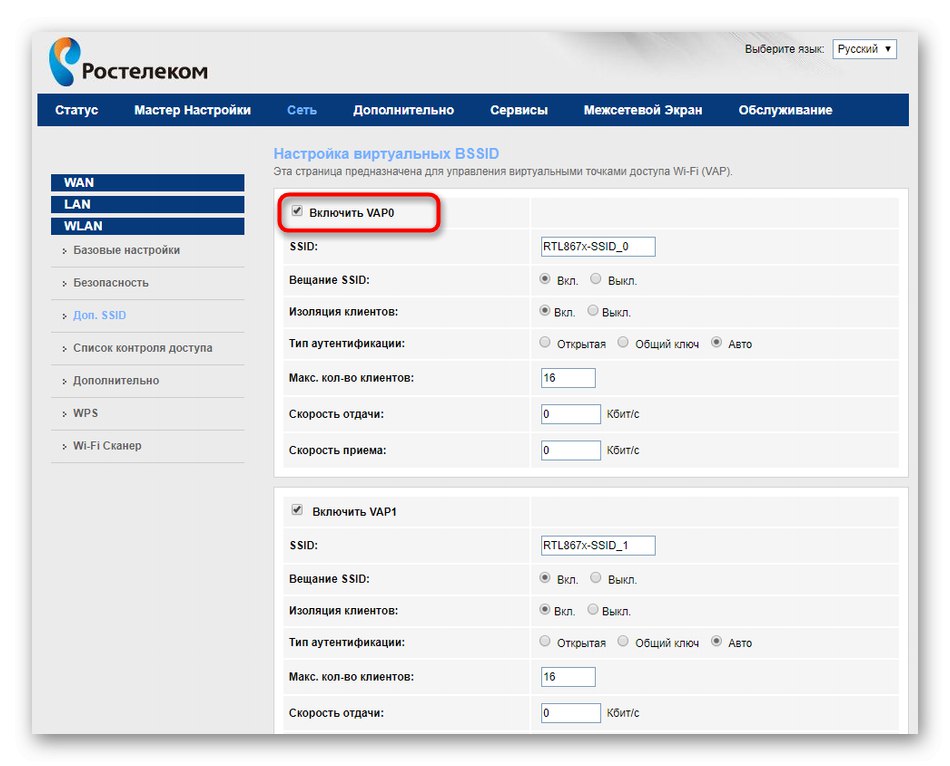
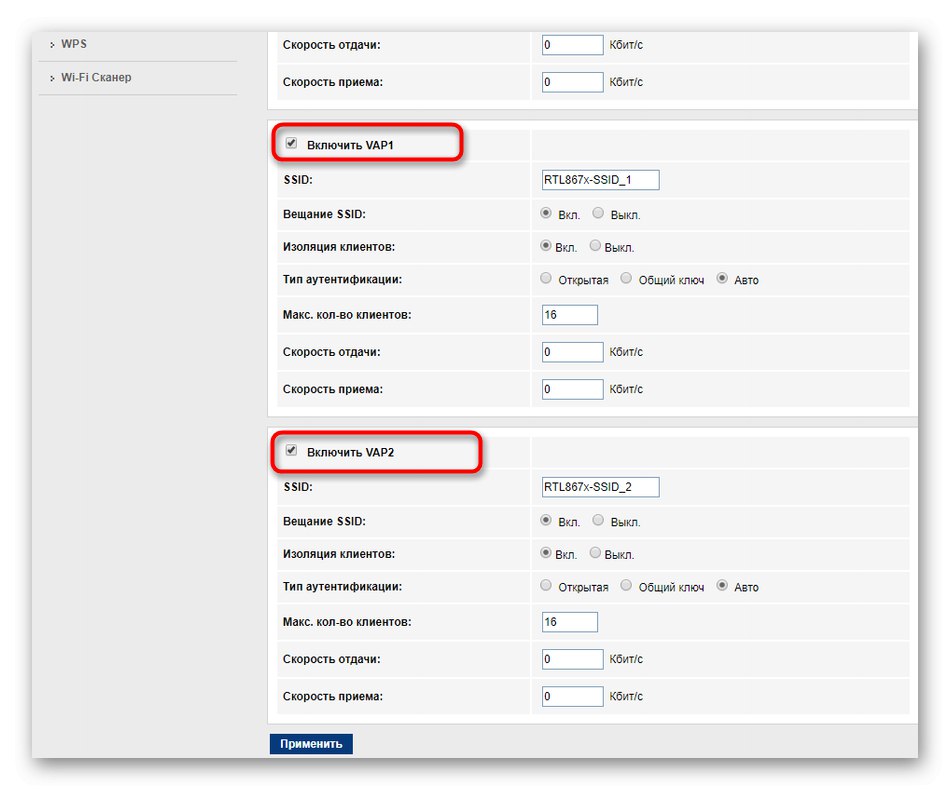
Zdaj je priporočljivo znova zagnati usmerjevalnik, če še vedno vidite svojo dostopno točko na seznamu razpoložljivih omrežij. Po tem bo signal Wi-Fi zagotovo izginil tudi za tiste uporabnike, ki so bili prej prijavljeni v omrežje.
2. možnost: Nadzirajte dostop do Wi-Fi
Zgoraj smo že povedali, da uporabniki včasih želijo le omejiti dostop do Wi-Fi-ja za nekatere naprave, vendar ne vedo natančno, kako se to zgodi, ne da bi popolnoma odklopili brezžični internet. Na srečo tak način še vedno obstaja, njegovo bistvo pa je dodajanje pravil za nadzor dostopa.
- Skozi odsek "WLAN" pojdite v meni Seznam nadzora dostopa.
- Spustni meni razširite tukaj "Način dostopa do brezžičnega omrežja".
- Izberete lahko eno od možnosti za pravilo. Menimo, da ni treba razlagati principa delovanja vsakega posebej, saj je razvidno že iz samega imena.
- Kar zadeva navedene naprave, jih označuje naslov MAC. Razmislimo o situaciji, ko želite preprečiti, da bi se vsi drugi računalniki in telefoni povezovali z Wi-Fi, vendar bi to lahko storila trenutna naprava. Skozi meni "Stanje" kopirajte naslov MAC.
- Po tem ga prilepite v Seznam nadzora dostopa in kliknite Dodaj.
- Spremembe shranite s klikom na gumb "Uporabi".
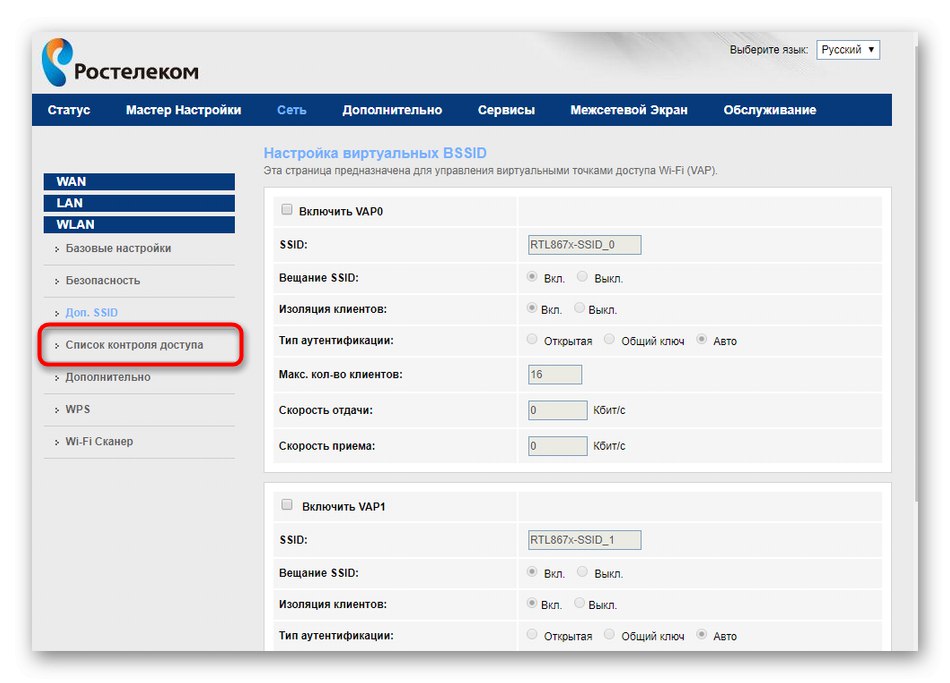
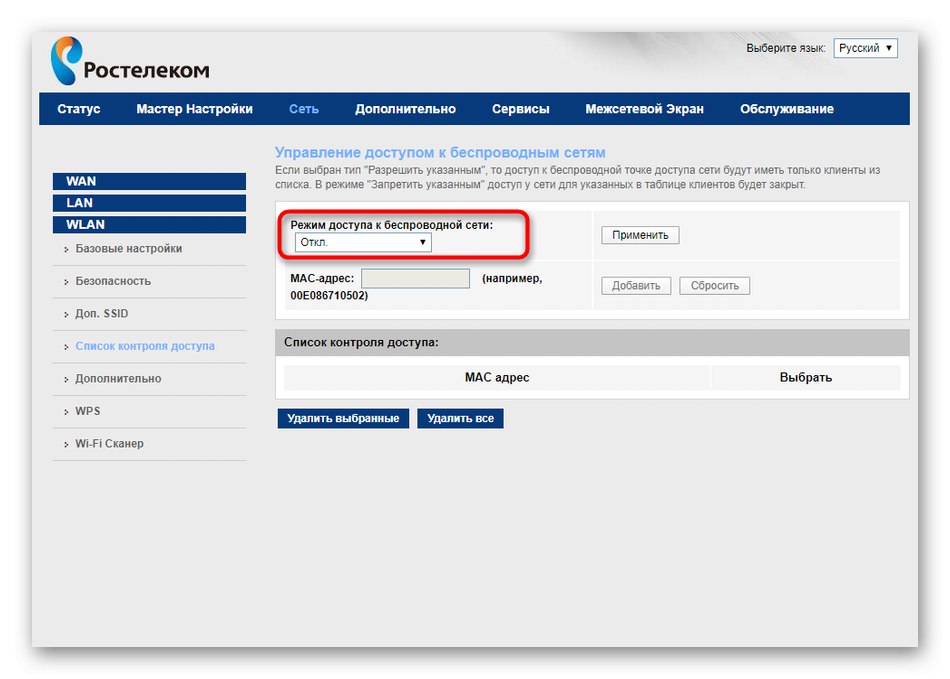
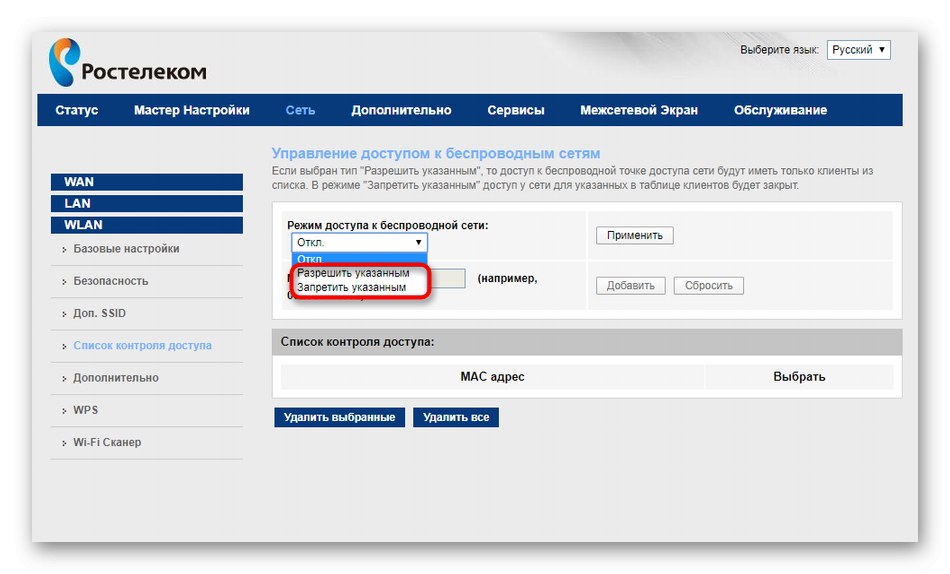
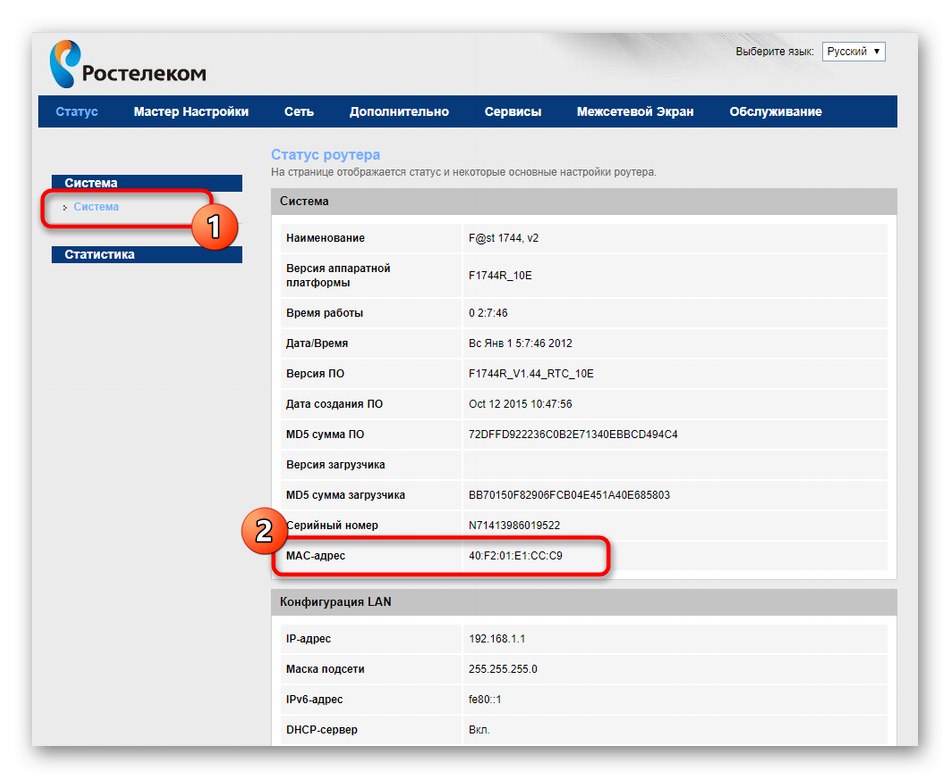
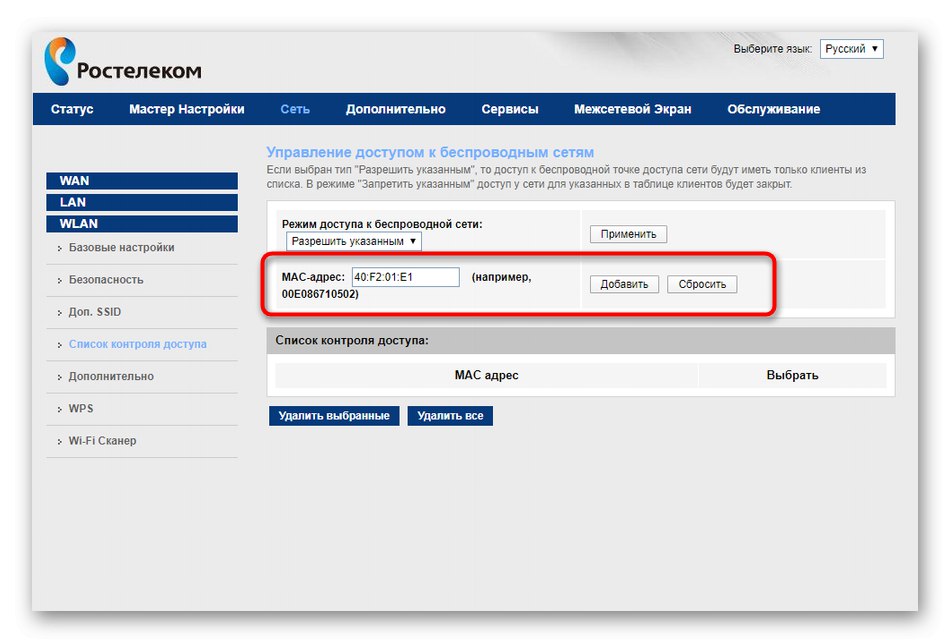
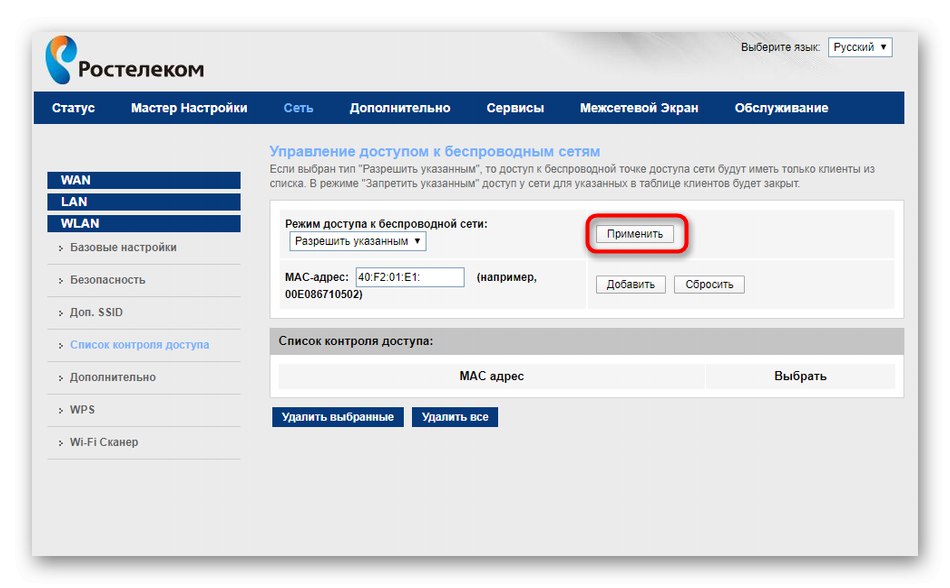
Kar zadeva izvajanje drugih pravil, na primer, ko je na seznamu izključitev prisotna druga oprema, jo bodo morali dodati tudi naslovi MAC. Če je zdaj povezan z usmerjevalnikom, v istem meniju "Stanje" to značilnost lahko ugotovite. V nasprotnem primeru uporabite dodatne tematske vodnike, tako da kliknete spodnje povezave.In če morate izvedeti naslov, na primer pametnega telefona ali tabličnega računalnika, potem morate za to odklopiti vse druge naprave iz omrežja.
Več podrobnosti:
Kako si ogledati naslov MAC računalnika v sistemu Windows
Iskanje naslova MAC prek IP-ja
Zdaj veste, da lahko omejite dostop do brezžičnega omrežja, ne samo, da ga onemogočite, temveč tudi konfigurirate nadzorna pravila. Če želite samo predhodno pooblaščenim uporabnikom preprečiti, da bi se lahko znova povezali z omrežjem, lahko spremenite geslo za Wi-Fi, nato pa jih samodejno odklopi brez možnosti ponovne povezave do trenutka, ko vnesete nov ključ za dostop.
Več podrobnosti: Kako spremeniti geslo na usmerjevalniku Wi-Fi